相信大家都遇到过自己的电脑问题,那么win11怎么更改盘符名称呢?其实这个问题不难,小编教你学会解决办法。 1、首先,按键盘上的 Win + X 组合键,或右键点击任务栏底部的Windows开
相信大家都遇到过自己的电脑问题,那么win11怎么更改盘符名称呢?其实这个问题不难,小编教你学会解决办法。
1、首先,按键盘上的 Win + X 组合键,或右键点击任务栏底部的Windows开始图标,在打开的隐藏菜单项中,选择磁盘管理;

2、磁盘管理窗口,选择想要更改盘符的磁盘,并点击右键,在打开的菜单项中,选择更改驱动器号和路径;

3、更改驱动器号和路径窗口下,点击更改;
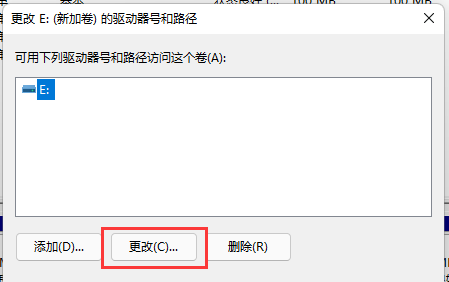
4、点击下拉菜单,选择想要修改的驱动器号(驱动器号不能重复),最后点击确定;
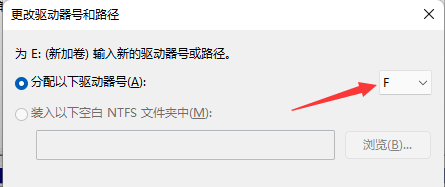
5、点击确定后,会出现磁盘管理弹窗提示“某些依赖驱动器号的程序可能无法正确运行。你想继续吗?”如果没有问题的话,可以点击是;
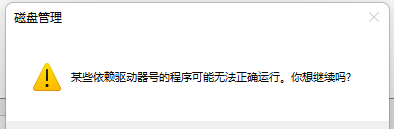
好了,以上就是本文的全部内容,希望本教程能够帮助到你,关注自由互联,为你带来更多相关资讯!
